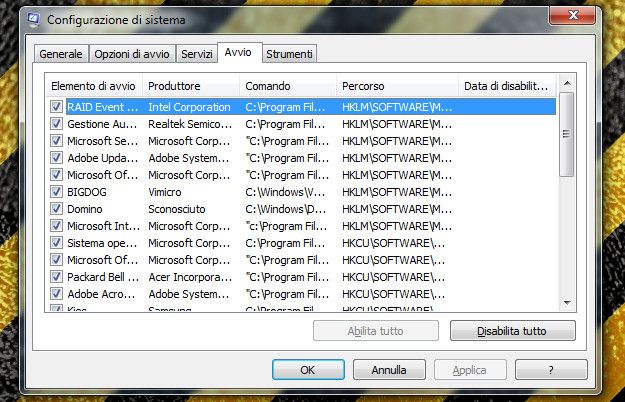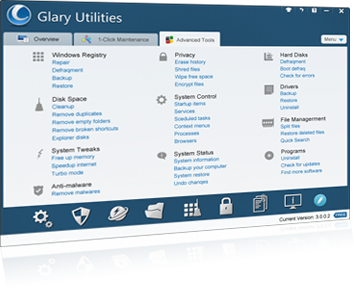Provate allora Peppermint OS, ridarà vita al vecchio computer!
Peppermint Os, attualmente nella versione 4, è un sistema operativo gratuito molto leggero, anche in italiano (non guasta mai), che si base sul famoso Ubuntu Linux.
Avete letto "Linux"? Avete paura di questa parola perchè magari implica diversi strani settaggi ed input da tastiera? Dimenticatevi tutto questo: Peppermint OS in italiano visualizzerà un desktop molto simile a Windows Xp, e potrete facilmente scaricare tutti i programmi che vorrete con un clic (tramite connessione Internet).
Ad esempio: per essere subito operativi consigliamo Open Office 4.0 in italiano, e potrete usare questa suite in tutto e per tutto simile alla costosa Microsoft Office Suite. Il browser Firefox per connettersi ad Internet è già installato di base.
Installare Peppermint Os è semplice
Una volta arrivati sul sito dovrete scaricare la versione più adatta al vostro processore: facile che se il vostro computer è vecchio (lo scopo principale di questo articolo) sia un processore a 32 bit. Quindi fate il download dell'immagine in formato Iso, in seguito masterizzatela su Cd o Dvd tramite un programma di masterizzazione.
Una volta che avrete pronto il vostro Cd masterizzato dovrete settare nel bios del vecchio computer il boot da Cd, ed avviare conseguentemente il vecchio Pc con il Cd inserito nel lettore. Seguite le istruzioni per l'installazione.
In realtà è possibile installare Peppermint OS anche da Usb, tramite chiavetta, l'installazione è senz'altro più veloce ed è utile per Pc che non dispongono di lettore Cd, ma è un po' più complicato (magari ci ritorneremo in seguito). L'installazione da Cd è lenta, armatevi di pazienza, ma molto semplice.
Una volta installato ed avviato il sistema operativo vi accorgerete di quanto è veloce efficiente: troverete già alcuni programmi pronti da essere usati, tra cui DropBox, Chromium (web browser Google Chrome) ed altre piccole applicazioni.
Programmi Linux Ubuntu per Peppermint OS ne troverete a bizzeffe, saranno facilmente scaricabili ed installabili come su Windows. Molti di questi programmi sono anch'essi in italiano.
Immaginate quindi la comodità di avere un altro computer, finalmente, un muletto magari da dare ai vostri bambini o da usare voi stessi per navigare in Internet (così da non correre rischi di infettare il computer da lavoro). Tenete infatti presente che Peppermint OS, essendo un sistema operativo basato su Linux, è molto meno soggetto ad attacchi virus o malware, quindi potrebbe essere perfetto per sentirvi sicuri in Internet, senza rischiare i vostri dati importanti.
Nel sistema operativo installato troverete anche l'applicazione GWoffice, un open source che vi darà la possibilità di lavorare immediatamente in Google Docs (la suite per l'ufficio creata da quei geniacci di Google) all'interno del nostro PC senza alcuna necessità di avviarla tramite il browser. In pratica con GWoffice lavorerete in Google Docs come se fosse installato e potrete visualizzare, modificare o creare documenti, fogli di calcolo, presentazioni ecc, tutto come in una Suite Office compatibile Microsoft.
Peppermint Os si può provare anche in versione "live" su un Pc già dotato di Windows. La versione "Live" sarà visualizzata durante l'installazione, serve a provare questa sistema operativo senza installarlo (ovviamente sarà un po' più lento). Una volta terminata la prova vi basterà estrarre il Cd dal lettore, o togliere la pendrive Usb e riavviare il vostro Pc per tornare al solito Windows.
Nel caso abbiate invece un computer più potente e volete provare un sistema operativo Linux molto simile a Windows 7 non possiamo che consigliarvi questo articolo: Zorin Linux come Windows 7. Invece per scaricare ed installare Peppermint Os per computer datati continuate a leggere.
Requisiti minimi
I requisiti minimi hardware per installarlo sono di appena 512 Mb di ram, un processore tipo Intel x86 ed almeno 4 GB di spazio sul disco rigido.